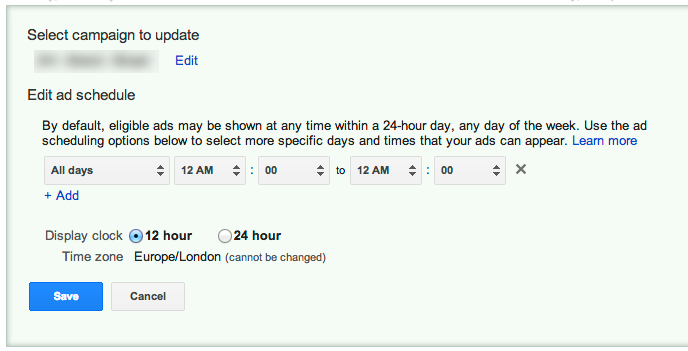4 ajustes preestablecidos de Google Adwords que deberías comprobar para reducir tu CPA
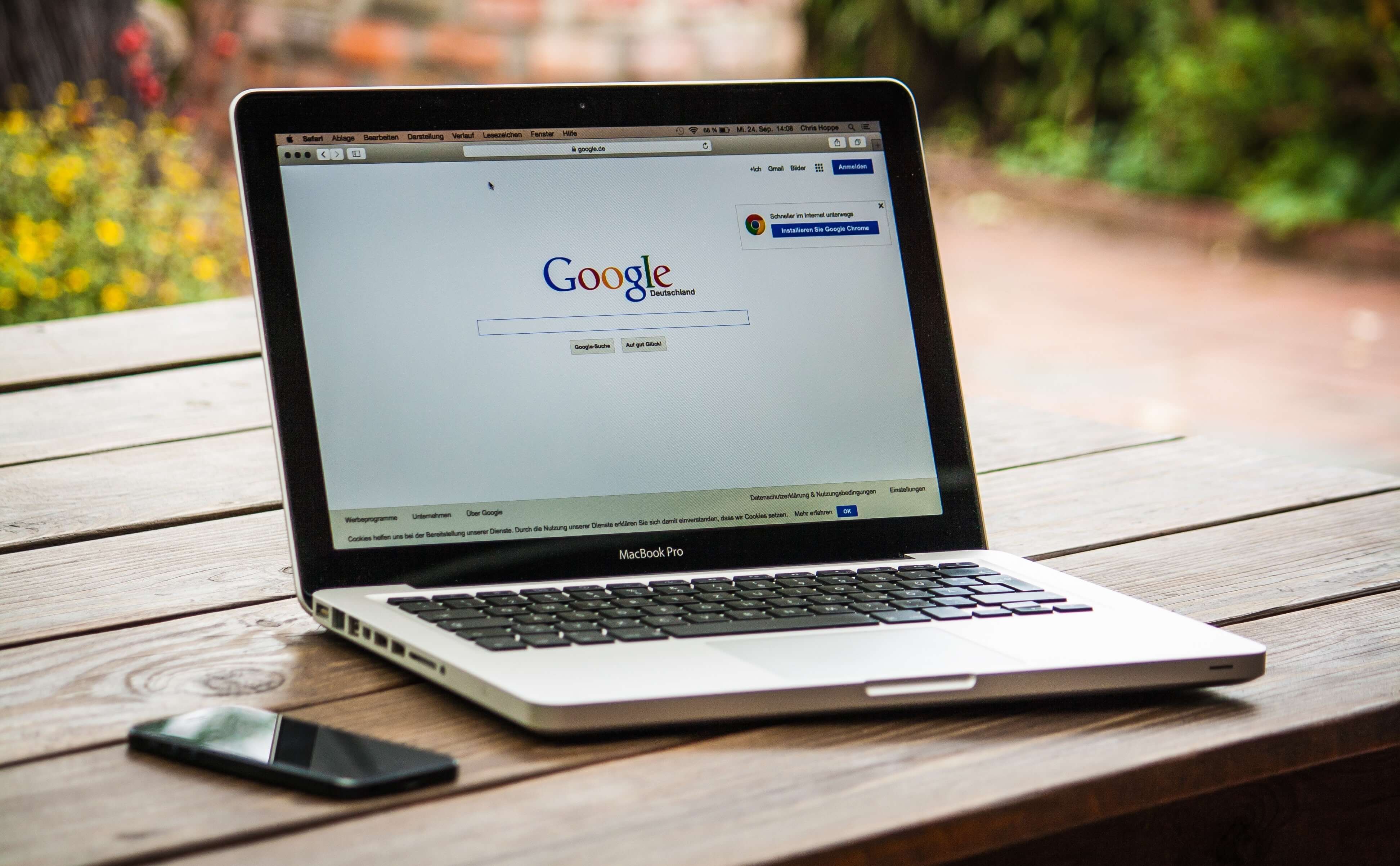

Google AdWords está repleto de funciones que le ayudarán a optimizar y ampliar el alcance de sus campañas. Muchas de estas funciones están activadas por defecto. Depende de las circunstancias, pero es probable que muchas de ellas estén disminuyendo el rendimiento de sus campañas.
Éstos son nuestros cuatro mejores preajustes que se deben mirar de vez en cuando para entender cómo están funcionando, y en caso de que su ser perjudicial, ajustar.
Buscar socios
Situación: Al crear una campaña de búsqueda, se le incluirá automáticamente en los socios de búsqueda de Google. Esto puede reducir su CTR general y, por lo tanto, su puntuación de calidad, lo que incrementa los costes.
Lo primero que hay que hacer es comprender si esto ha sido bueno o malo para el negocio:
- Seleccione el periodo que desea analizar (los últimos 90 días pueden ser un buen punto de partida, pero depende de la estacionalidad de su negocio).
- Seleccione la pestaña Campañas.
- Haga clic en Segmentar y elija por Red.
- Esto le mostrará el desglose de clics, CTR, Av CPC, coste, Conversiones, etc. por Red (Búsqueda, Socios de Búsqueda,...).

Suponiendo que haya configurado una campaña de búsqueda predeterminada, podrá comparar las métricas anteriores entre socios de búsqueda y socios de búsqueda y sacar sus propias conclusiones. Por experiencia, los socios de búsqueda mostrarán resultados inferiores en la mayoría de las métricas especificadas, si no en todas. Si este es el caso:
- Seleccione la campaña que desea modificar.
- Seleccione la pestaña Configuración.
- Vaya a Red y edite la sección Redes.
- Desmarque incluir socios de búsqueda.
Es posible que desee crear una campaña separada con Google y los socios de búsqueda de Google habilitados para recoger ese volumen adicional mientras mantiene su campaña de alta calidad por separado.
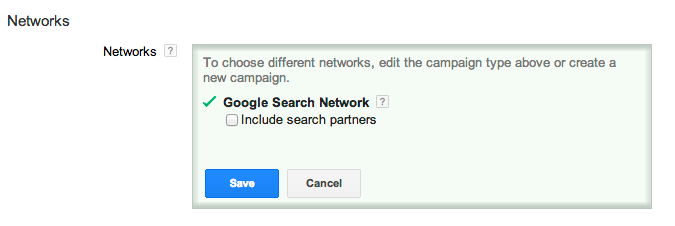
Localización
Situación: Cuando configuras una nueva campaña, normalmente obtienes la selección de Ubicación por defecto para tu cuenta, que normalmente corresponde a tu país de origen. La mayoría de la gente piensa que esto hará que sólo las personas en esa ubicación física vean sus anuncios. Sin embargo, la selección predeterminada de Google es que: las personas que se encuentren en la ubicación seleccionada, pero que también busquen o vean páginas sobre dicha ubicación, vean esta página.
Una vez más tendrás que entender si esto te ha estado perjudicando:
- Seleccione el periodo que desea analizar (los últimos 90 días pueden ser un buen punto de partida, pero depende de la estacionalidad de su negocio).
- Seleccione la pestaña Dimensiones.
- Ver ubicaciones de usuarios (Esto le mostrará de dónde provienen los clics y las conversiones).

Normalmente tendrá una pequeña cantidad de clics procedentes de fuera de la ubicación física que haya especificado, pero poco a poco puede sumar en costes hasta una gran cifra, lo que es especialmente crítico para las empresas con un presupuesto pequeño. Para cambiar esto:
- Seleccione la campaña que desea modificar.
- Seleccione la pestaña Configuración.
- En Opciones de ubicación (avanzadas) y edite la sección Destino.
- Seleccionar personas en mi ubicación objetivo.
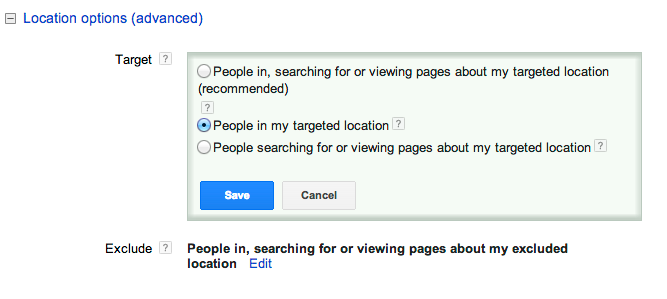
Dispositivo
Situación: Al crear una campaña la puja será la misma para todos los dispositivos.
Si tiene un objetivo preferente (por ejemplo, las aplicaciones para móviles tienen teléfonos móviles, o los restaurantes locales necesitan gente que salga a la calle), debería pujar más en esas plataformas específicas.
Para comprobar la situación actual de la licitación de su dispositivo, vaya a:
- Selecciona la pestaña de configuración.
- Seleccione Dispositivos en la 2ª fila.
- En Oferta Adj. vea qué campañas están dando preferencia a Móvil o Tablets/Desktop.
- Analice/corresponda visualmente las columnas Clics y/o Conv. y dispositivo (o descargue estos datos para analizarlos en Excel).
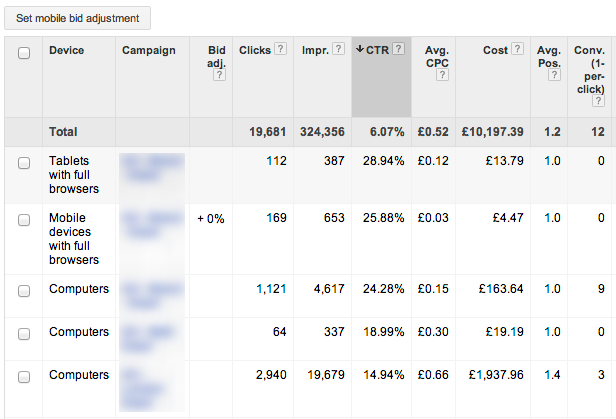
Si observa una cantidad considerable de conversiones y/o clics (o incluso CTR/Conv % - dependiendo de sus objetivos) desde un dispositivo en particular, debería intentar aumentar las pujas en esta plataforma.
En la misma pantalla y en la columna de ajuste de oferta, haz clic en el 0% para cambiarlo a un porcentaje positivo o negativo (-100% significa que no quieres que la campaña utilice esa plataforma).
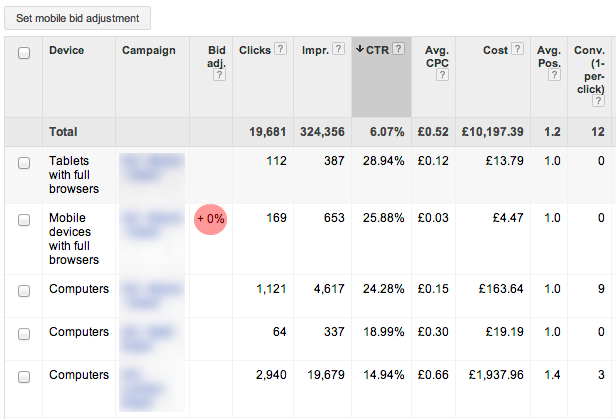
Calendario de anuncios
Situación: Al crear una campaña, los anuncios se publicarán 24 horas al día, 7 días a la semana.
Del mismo modo que puede encontrar una correlación entre el dispositivo y el número de clics o conversiones, puede hacer lo mismo con las horas del día o los días de la semana. En caso de que realmente necesites recortar gastos, tengas una tienda offline / de comercio electrónico que solo realice entregas de 9 a 6 de la tarde o gestiones todas las ofertas por teléfono durante un día de la semana, no tienes por qué tener anuncios funcionando las 24 horas del día, los 7 días de la semana.
Para comprobar la situación actual de su calendario de anuncios, vaya a:
- Selecciona la pestaña de configuración.
- Elija Programación de anuncios en la 2ª fila.
- Mira la tabla y si está vacía es que está usando la configuración 24/7 por defecto.

Para saber si existe una correlación:
- Vaya a la pestaña Dimensiones.
- Analice/corresponda visualmente las columnas Clics y/o Conv. y Vista por día de la semana u hora del día (o descargue estos datos para analizarlos en Excel).
Si observa una cantidad considerable de conversiones y/o clics (en función de sus objetivos) en un periodo de tiempo concreto e incluso 0 en otros, podría intentar ajustar su programación de anuncios para que se corresponda con ello. Sin embargo, recuerde que es posible que sus clientes busquen su empresa, no compren y vuelvan más tarde. Si es posible, pruebe el efecto de diferentes opciones de programación.
Para ello, sólo tienes que seguir estos pasos:
- Selecciona la pestaña de configuración.
- Elija Programación de anuncios en la 2ª fila.
- Haga clic en Editar planificación de anuncios.
- Seleccione la campaña en la que encontró correlaciones entre hora/día y clics y/o conversiones.
- Haga clic en crear horario personalizado.
- Elige los días o las horas para estar activo.
- Ahorra.